自学电脑入门教程(photoshop入门教程)
在日常生活中,大家对于photoshop的运用已经十分广泛。那么,接下来,就一起来简单的学习一下photoshop的入门教程吧!

材料/工具
电脑、photoshop软件
方法
-
1
首先,点击桌面上的PS软件,双击打开。
-
2
然后,就进入到PS的主界面中,如图所示。
-
3
接着,点击界面上方的“文件”选项中的“新建”,就可以新建画布。下面,将对画布的设置进行详细的介绍。
-
4
在完成画布的新建之后,就可以对画布的大小以及像素进行设置。




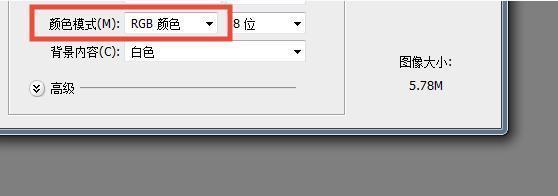
-
5
同时,在界面下方的分辨率可以自己调节,通常情况下选择72即可。
-
6
而对于颜色模式来说,一般选择“RGB颜色”。

-
7
在最后“背景内容”中,通常选择“白色”或者“透明”。
-
8
当把所有的选项设置好了以后,点击界面右上角的“确定”按钮。
-
9
这时,系统会提醒大家“新建画布成功”。
-
10
接下来,为大家介绍的是“工具栏”,在界面的左侧。





-
11
其中,最常用的是拖动图层的工具,如图所示。
-
12
这是截图工具。

-
13
这是画笔。
-
14
还有抠图索引工具。
-
15
以及橡皮擦。
-
16
接着是主界面的上方,为用户提供的是其他功能设置栏。





-
17
然后,是调色板的介绍。
-
18
这是图层面板的情况。
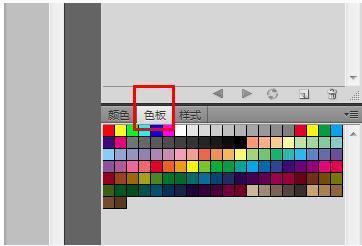
-
19
最后,是字体格式的设置情况。

免责声明:本文仅代表文章作者的个人观点,与本站无关。其原创性、真实性以及文中陈述文字和内容未经本站证实,对本文以及其中全部或者部分内容文字的真实性、完整性和原创性本站不作任何保证或承诺,请读者仅作参考,并自行核实相关内容。文章投诉邮箱:anhduc.ph@yahoo.com






